バリアントでプロセスを分析する
プロセス バリアントを使用すると、プロセスがどのように発展し、問題のあるシナリオを特定できるかについて、すべての可能性を正確に調べることができます (たとえば、イベント数が異常に多い切り替えバリアント)。 バリアントの量により、プロセスで最も頻繁に発生するシナリオを正確に特定することができます。 このようにして、注意が必要なプロセス シナリオを簡単かつ迅速に判断できます。
プロセス バリアントを注意深く調べることで、プロセスで発生するさまざまなシナリオや状況を明らかにできます。 バリアントによるフィルタリングを使用すると、分析されたプロセスを、分析の最終目的を達成するために重要な部分またはシナリオのみに簡単に制限できます。 プロセス バリアントは、分析中のプロセスの少なくとも 1 つのケースのコースに対応する、組織化された一連の活動です。 同じ活動が同じ順序で実行されるプロセスのすべてのケースは、1 つのバリアントに分類されます。
それぞれのバリエーションとイベントの配置を決定する決定的な条件は、イベント開始 時間です。
バリアント マイニング属性
既定では活動を使用して生成されますが、リソース ビューポイントに切り替えることができるプロセス マップと同様に (プロセス マップのソーシャル チャートと同様)、選択したマイニング属性を使用してバリアントのリストが生成されます。 同様に、関連するさまざまなイベント ログ属性 (部門、工場、地域など) を使用して、バリアント概要を生成できます。 この選択は、プロセス マップでのマイニング属性の選択とは無関係です。
バリアント名
プロセス バリアントは、プロセス マイニングの結果の 1 つです。 これらは、適用されたフィルターに関係なく、すべてのプロセス分析画面で一貫して使用される番号でラベル付けされています。
バリアント画面のコンポーネント
バリアント 画面を開くには、開いたビューに移動して、左側メニューの バリアント を選択します。
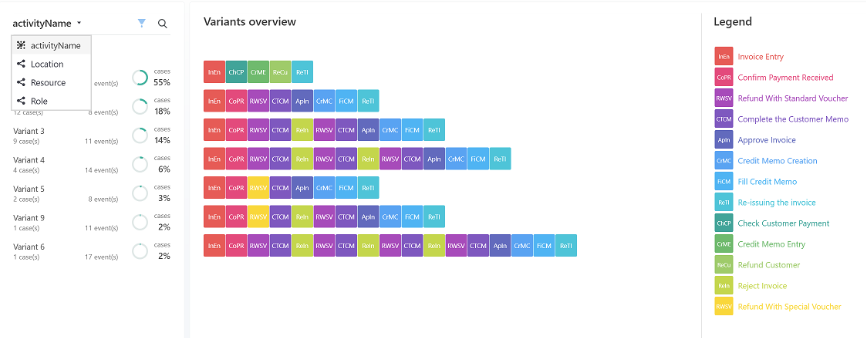
既定画面には、次の 3 つのパネルが含まれています。
属性パネル
メニューの横にある最初のパネルに、プロセス バリアントのリストが表示されます。 これは、既定でバリアントの下のケースの発生回数によって並べ替えられます。
(...) を選択し、イベント回数 または パフォーマンス 別にバリアントのリストを並べ替えます。 金融 オプションも表示される場合があります。 これは、プロセスに財務属性がある場合にのみ使用できます。 パフォーマンスと財務の並べ替え基準には、使用可能なサブ基準のリストが含まれており、並べ替えのオプションをさらに有効にすることができます。
ケース数 で並べ替えると、1 つのケースに含まれるバリアントの合計ケース数が表示されます。 並べ替え基準名の横にある上矢印または下矢印を選択して、並べ替え順序 (昇順または降順) を変更します。
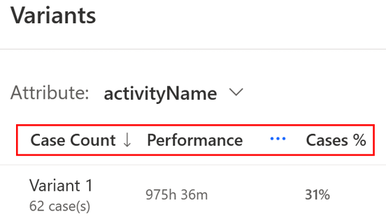
バリアント概要パネル (バリアント DNA)
選択したバリアントのすべてのケースが中央のパネルに表示されます。 これは、バリアント DNA を確認できる場所でもあります。
バリアント DNA ビューでは、次の操作が可能です。
現在開いているプロセス ビューで見つかったすべてのプロセス バリアントの視覚的概要を取得する
プロセスの特性とプロセスのバリエーションを垣間見る
プロセスの標準化レベルの一部を取得する
相違点または繰り返されるパターンを特定する
バリエーションの類似点を特定する
バリアント DNA を表示するには:
リストでバリアントが選択されていないことを確認します。
メニューの横にある最初のパネルのリストで選択して、使用可能なバリアントを選択します。
凡例パネル
バリアントの概要 パネルに略語の完全な名前を一覧表示します。
ケースごとのデータを検索する
バリアントの特定のデータを取得できます。 左パネルの ケース数 列でバリアントを選択すると、3 つのタブが表示されます。
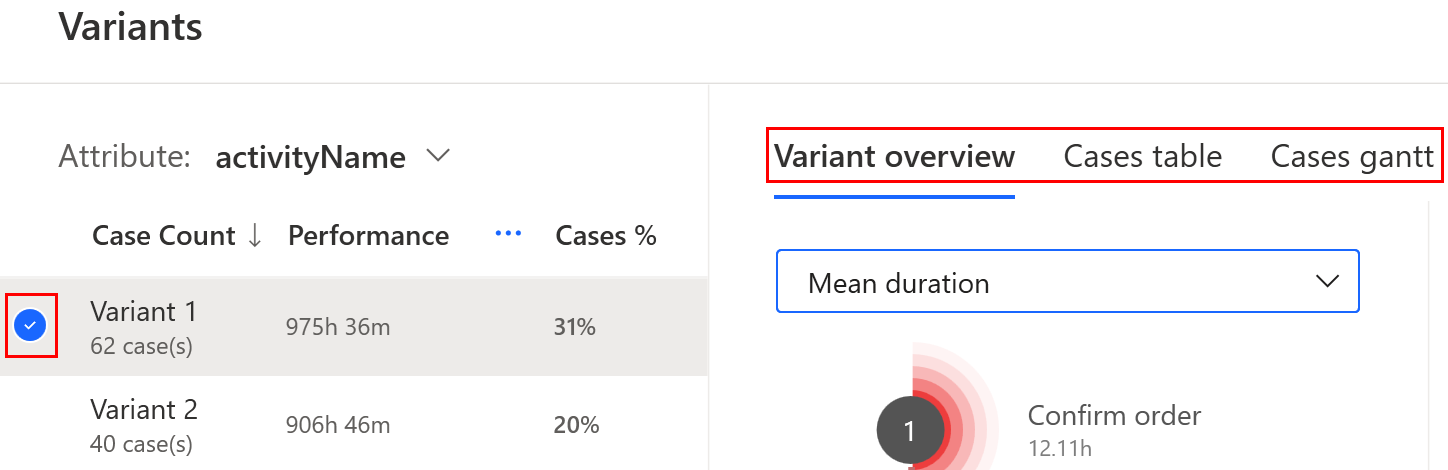
バリアントの概要タブ
バリアントの概要 タブで、バリアントの活動とエッジの期間を観察できる左側の活動のマップを取得します。選択したバリアント メトリックの統計指標が右側に表示されます。 グラフは、時間の経過に伴うケースの分布を示しています。 青い部分は全体の分布を表しています。 オレンジ色の部分は、選択されたバリアントを表します。
ケース テーブル タブ
ケース テーブル タブで各問題を個別に調べます。中央のパネルには、ケース ID でソートされたバリアントの下にすべてのケースのリストがあります。 各イシューは個別に調べることができます。
開発の詳細を確認するには、ケース ID 列でケース番号を選択します。 選択したケースのイベントが右側の列に表示されます。
ケースのガント チャート タブ
ケースのガント チャート タブのタイムラインでのケースの展開。各ケースに関して次の情報があります:
ケースの開始時間と終了時間
実施した活動名
タイムラインの活動の期間のビジュアル化
並列 フラグは、活動が別の活動と並行して実行されることを意味します。
2 つの活動が並行して行われていることは、タイムラインではっきりとわかります。
現在の活動の完了後に別の活動まで待機する時間
活動の進行時間内で黒い点を選択すると、活動に関するすべての情報が表示されます。
設定のカスタマイズ
バリアント 画面の任意のパネルまたはタブで設定を変更します。
上部のメニューで、ビュー設定 を選択します。
一般設定 から、期間の設定、活動ラベル、カレンダー設定を選択します。
既定では、各活動には独自の色がついています。 活動ラベル を使用して、同じラベルを持つすべての活動を同じ色で表示します。
保存 を選びます。